Как сменить MAC-адрес
- Здравствуйте админ! Пользуюсь услугами интернета от провайдера Ростелеком и вот недавно сменил компьютер на новый, установил новую операционную систему Windows 10 и не могу выйти в интернет, перепробовал всё, что можно: различные драйвера на сетевой адаптер, сброс сетевых настроек и даже переустановил операционную систему, ничего не помогло, в итоге позвонил провайдеру и спросил, почему у меня нет интернета, мне ответили, что есть привязка сервера доступа Ростелекома по MAC-адресу моего старого компьютера и эту привязку нужно снять, чтобы пользоваться интернетом на новом компьютере, но предварительно нужно создать заявку, сейчас не нужно ничего делать, мне перезвонят из техподдержки в течении нескольких часов, жду второй час, но никто не перезванивает. Скажите админ, могу ли я сам каким-то образом сменить MAC-адрес сетевой карты своего нового компьютера на MAC-адрес, принадлежащий старому компьютеру?
- Привет админ! Пришёл к приятелю со своим ноутбуком, подсоединили к нему локальный кабель интернета (роутера у моего друга нет), а интернета на моём ноуте нет! Почему? В интернете пишут про какую-то привязку по MAC-адресу. Что это за MAC-адрес и и что нам делать, чтобы выйти в интернет из дома моего приятеля на моём ноутбуке?
Как сменить MAC-адрес
Автор Владимир!
Привет друзья! MAC-адрес — это неповторимый номер, который присваивается всем сетевым устройствам на заводе-изготовителе. Состоит MAC-адрес из двенадцати символов (цифр и букв латинского алфавита). MAC-адрес любого устройства уникален и служит для того, чтобы идентифицировать сетевое устройство в интернете и предоставить безошибочно какие-либо данные только этому сетевому устройству. Многие провайдеры интернета активно используют MAC-адрес вашей сетевой карты для своих целей, называется это - Привязка по MAC-адресу.
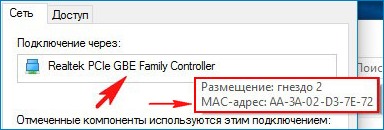
В основном привязка по MAC-адресу используется для предоставления определённых сетевых услуг своим клиентам. Простыми словами, все провайдеры используют специальные сервера с соответствующим программным обеспечением, так вот, для этих серверов все клиенты-пользователи существуют, как MAC-адреса. Заплатили вы за интернет и для вашего MAC-адреса открывается доступ в сеть по соответствующей скорости, согласно тарифу, оговорённому в договоре с провайдером. Немногие знают, что MAC-адрес на компьютере или ноутбуке можно поменять на любой другой и это изменение будет в силе до того момента, пока вы не переустановите операционную систему. Как это сделать!
Для примера возьмём мой ноутбук и пойдём к моему соседу, его провайдер использует привязку по MAC-адресу.
Подсоединяем мой ноутбук к локальному сетевому кабелю интернета идущему из коридора и сразу выясняется, что интернета на моём ноутбуке нет. Что делать?
Для начала узнаём MAC-адрес сетевой карты компьютера моего соседа, сделать это можно несколькими способами, кому интересно, читайте отдельную статью: - Как узнать MAC адрес сетевой карты, сегодня я буду использовать самый простой способ.
Включаем компьютер моего приятеля.
«Пуск — Выполнить»
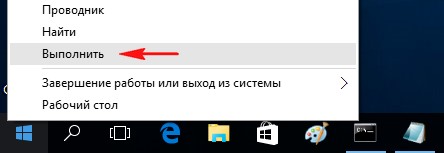
вводим команду ncpa.cpl,
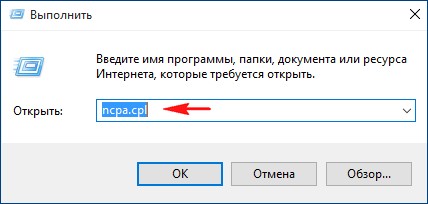
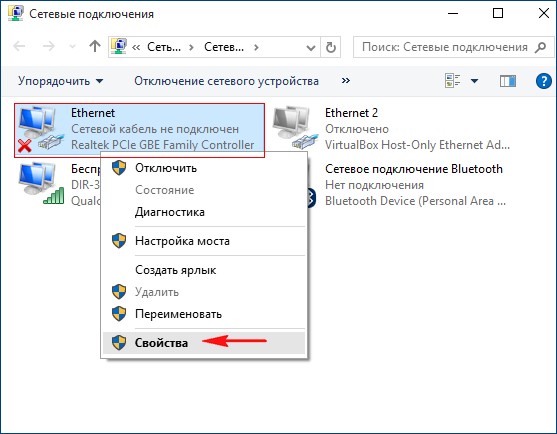
Наводим мышь на название сетевой карты компьютера и видим её MAC-адрес, записываем его на бумажку:
3C-30-0C-D3-7E-73
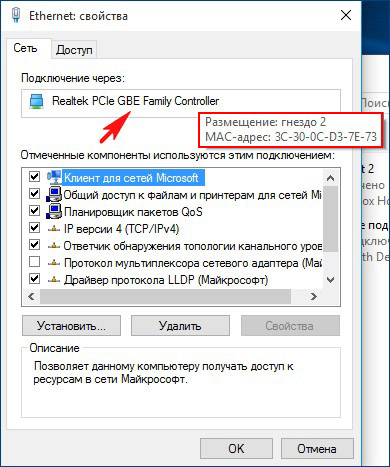
Производим замену MAC-адреса на моём ноутбуке
Теперь включаем мой ноутбук.
«Пуск — Выполнить»,
Наводим мышь на название сетевой карты и видим MAC-адрес моего ноутбука, он отличается от MAC-адреса компьютера моего соседа. 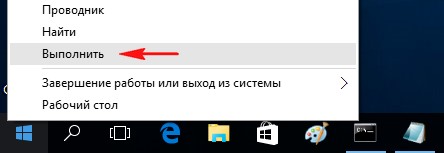
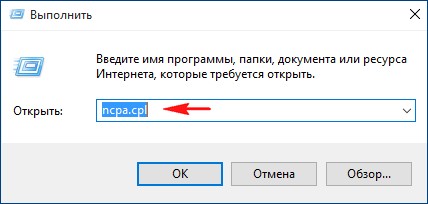
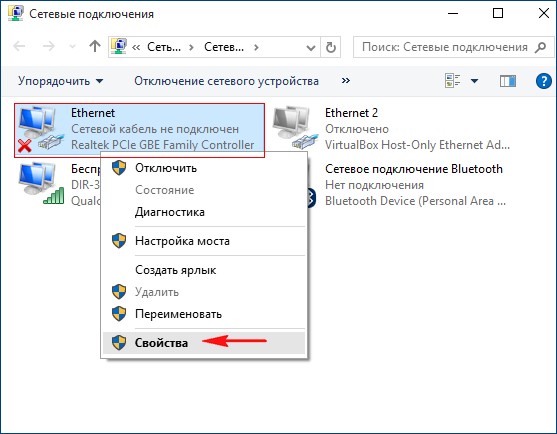
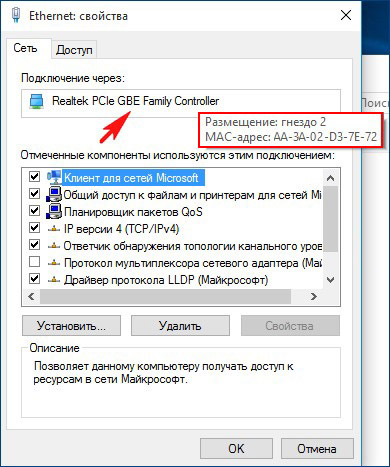
Жмём на кнопку «Настроить».
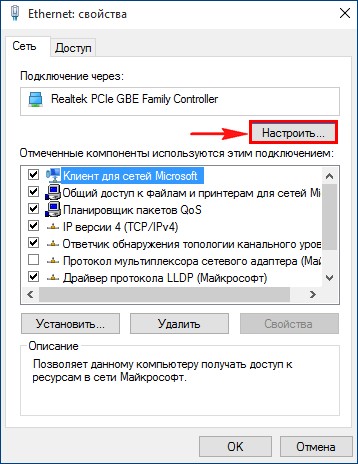
На вкладке «Дополнительно» выбираем в списке «Сетевой адрес» или «Network Address»
В поле «Значение» вводим MAC-адрес компьютера моего соседа (латинские буквы и цифры) без пробелов, тире и точек:
3C-30-0C-D3-7E-73, жмём «ОК».
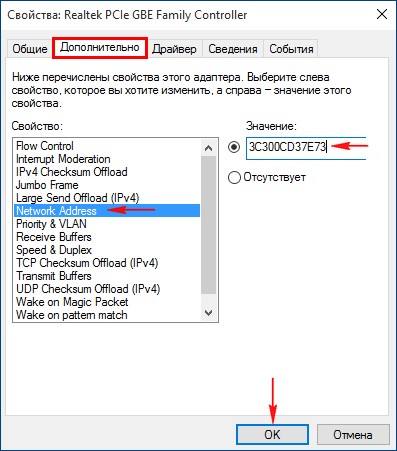
Вот и всё, теперь мой ноутбук имеет MAC-адрес другого компьютера и спокойно выхожу в интернет из квартиры моего соседа.
Ctrl
Enter
Заметили ошибку
Выделите и нажмите Ctrl+Enter